
To maximize your experience with apps on Firestick, it's essential to keep them up to date. In today's post, we'll guide you on Wie Apps auf Firestick aktualisieren in various scenarios. Whether you need to update official or third-party apps automatically or manually, we've got a tutorial for you.
Inhaltsverzeichnis
Hinweis: Eine Firestick-Fernbedienung ist wichtig, um Apps auf dem Firestick zu aktualisieren. Wenn keine Fernbedienung verfügbar ist, versuchen Sie die Fire TV Stick Fernbedienungs-App von BoostVision, mit dem Sie Ihren Fire Fernseher oder Firestick mühelos von Ihrem Smartphone aus steuern können.
Download Remote for Fire TV & Fire Stick

Wie Firestick-Apps aktualisieren? Der erste Schritt zur Aktualisierung von Apps besteht darin, sicherzustellen, dass Ihr Firestick aktualisiert ist. Um Aktualisiere Firestick, gehen Sie zu Einstellungen > Mein Fire Fernseher > Über > Prüfen Sie auf Aktualisierungen, laden Sie die Updates herunter, falls vorhanden, und lassen Sie das Gerät den nächsten Schritt abschließen. Nachdem Ihr Firestick automatisch neu gestartet wurde, ist das Betriebssystem-Update abgeschlossen, und Sie können der Anleitung unten folgen, um eine App auf dem Firestick zu aktualisieren.
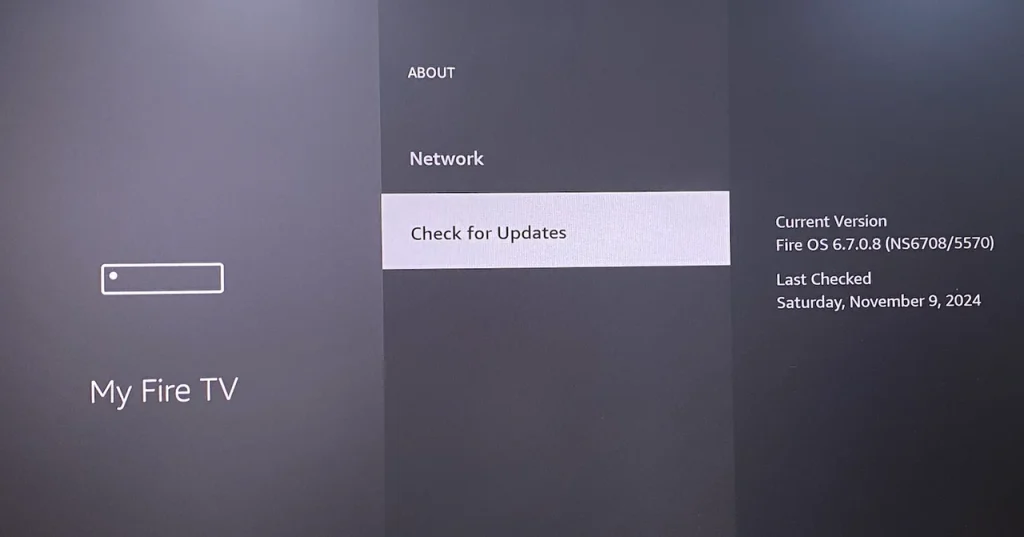
Wie kann man Apps auf dem Firestick automatisch aktualisieren?
Firestick features the Automatic Updates function. When the function is enabled, apps should update automatically when there's an available update. So, enable Automatic Updates on your Firestick, then you won't have to manually update your apps.
How to update apps on Fire TV or Firestick automatically? Here's a breakdown of each step:
Schritt 1. Vom Startbildschirm aus wählen Sie das Einstellungen Option (Zahnradsymbol).
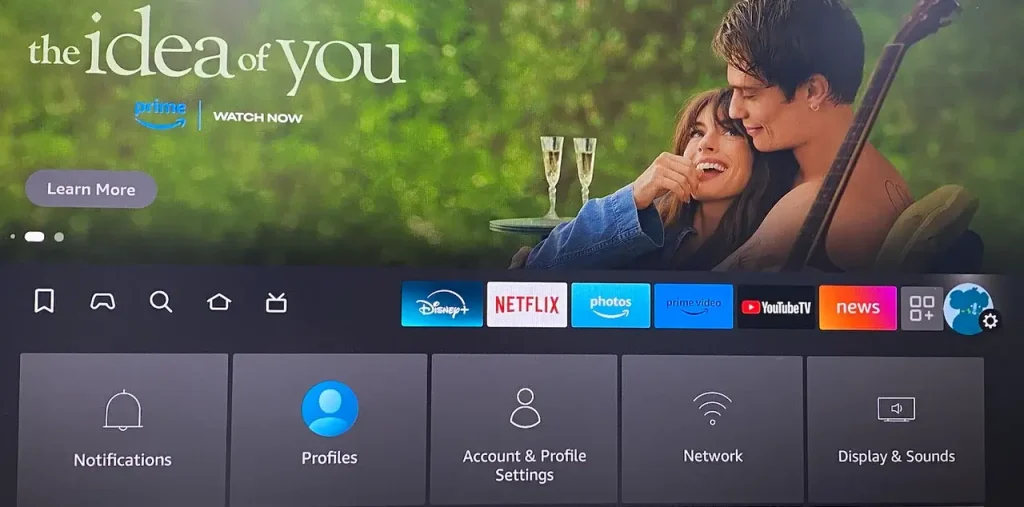
Schritt 2. Aus dem Einstellungsmenü wählen Sie den Anwendungen option.
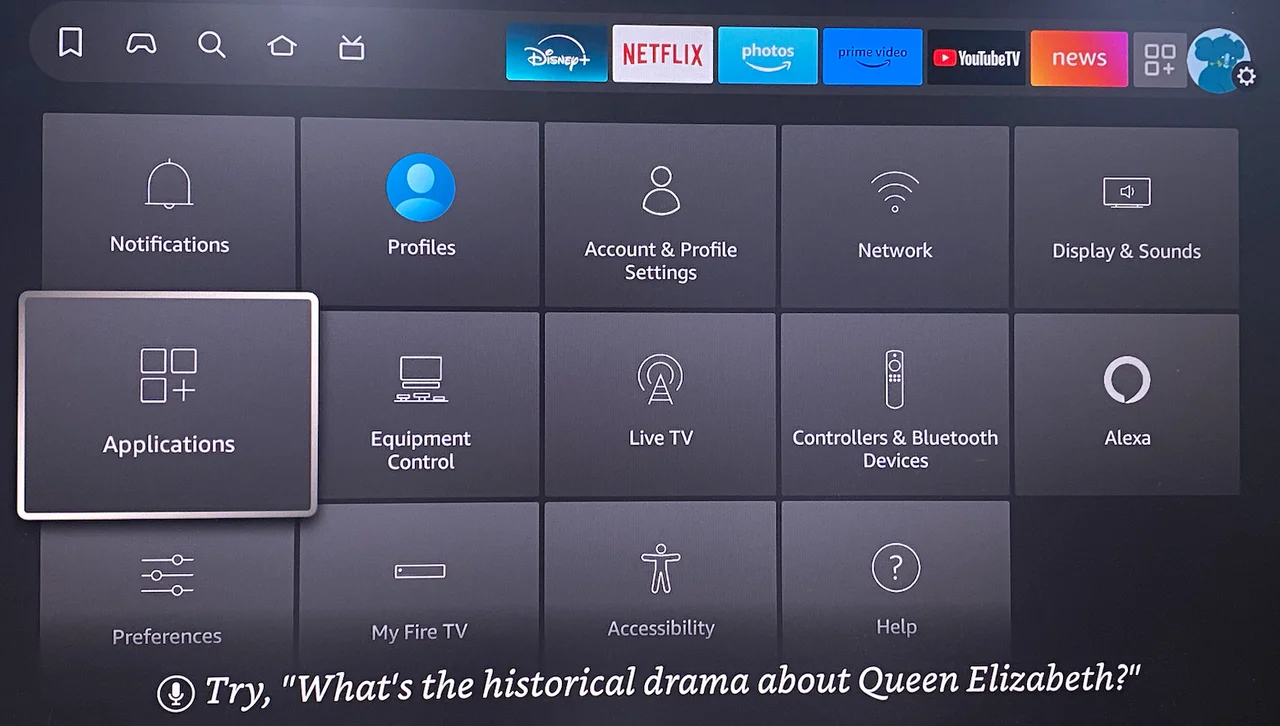
Schritt 3. Aus dem Anwendungsmenü wählen Sie die Appstore option.
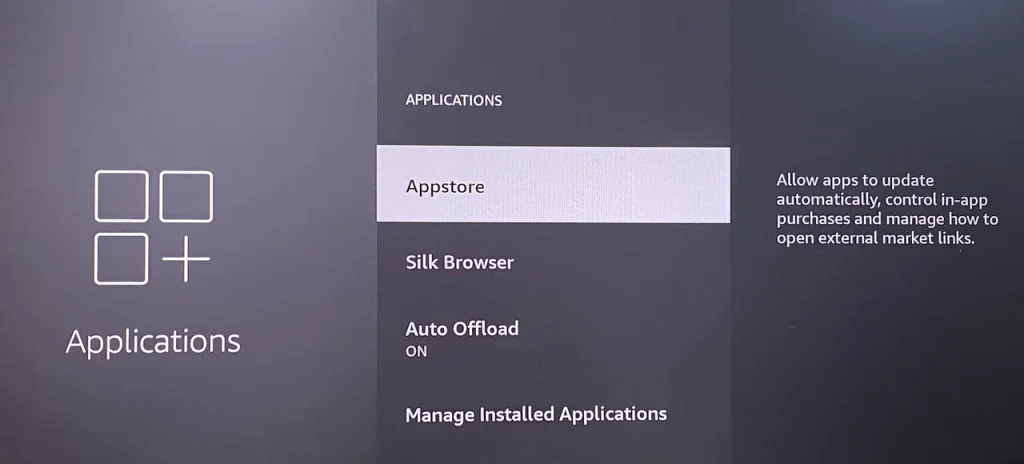
Schritt 4. Vom Appstore-Menü aus, suchen Sie Automatische Updates und schalten Sie es ein.
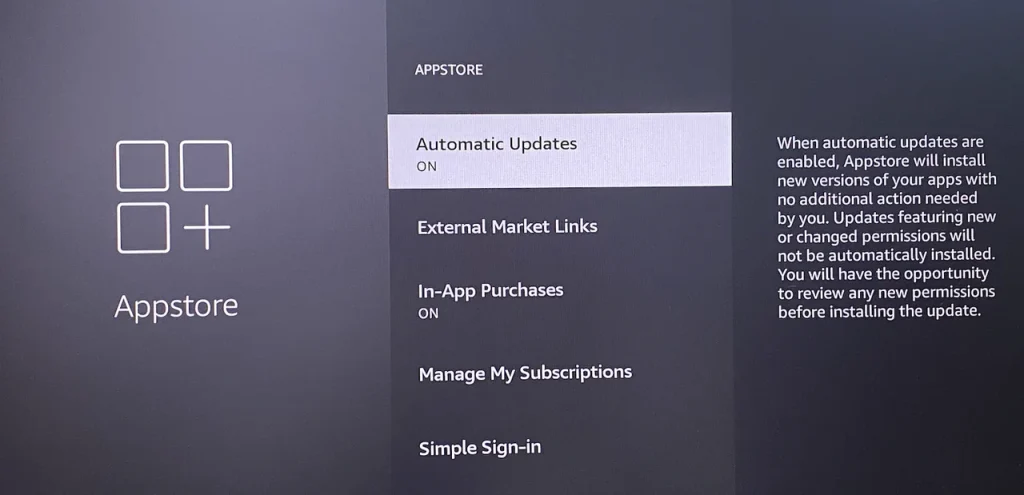
Wie kann man Apps auf Firestick manuell aktualisieren?
You can also update apps on your Firestick manually, which is especially helpful if an app isn't streaming content properly or encounters glitches that disrupt your viewing experience as new updates often get bug fixes, performance improvements, and new features.
Here's how to check for app updates on Firestick:
Schritt 1. Vom Startbildschirm aus wählen Sie das Anwendungen Option (drei Quadrate und ein Pluszeichen).
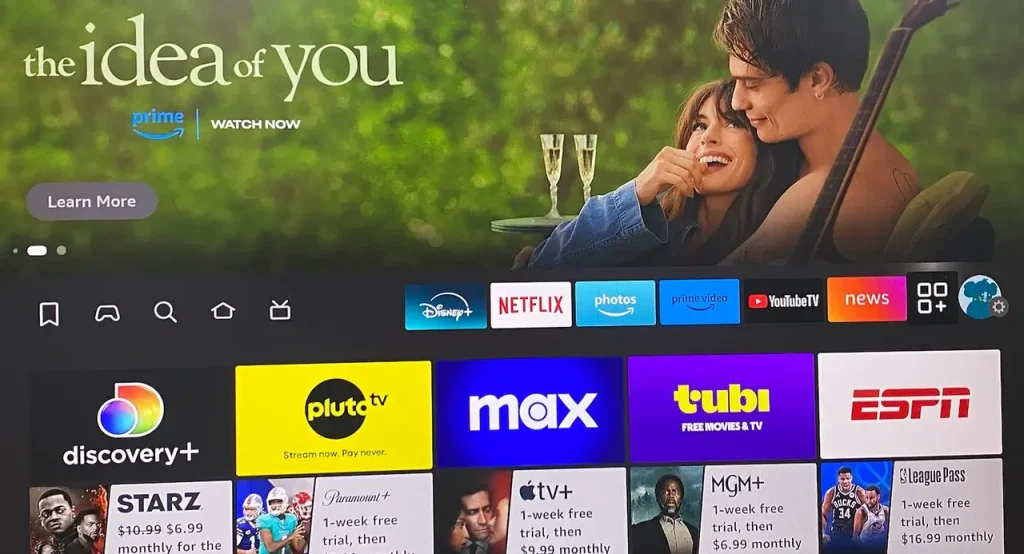
Schritt 2. Alle Ihre Apps sollten aufgelistet sein, und finden Sie die App, die Sie aktualisieren möchten.
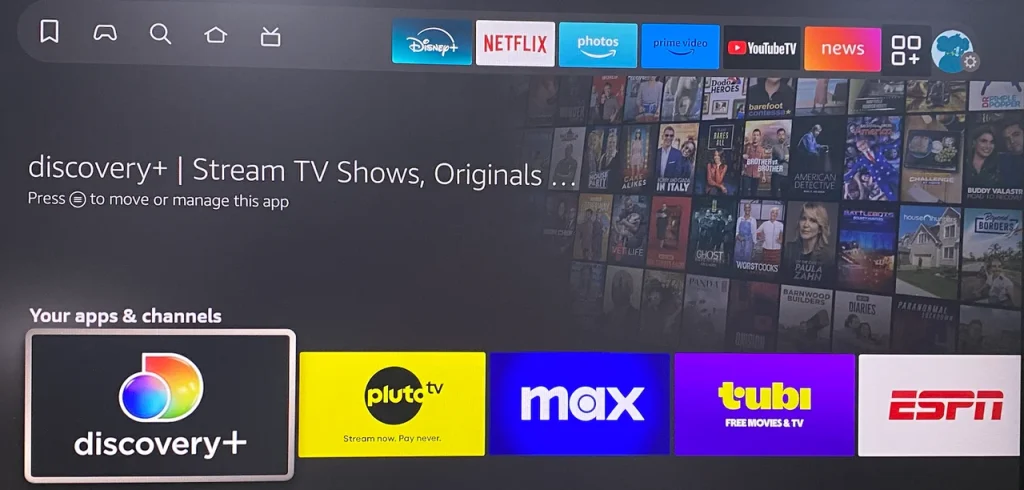
Schritt 3. Drücken Sie die Menüschaltfläche auf Firestick Fernbedienung oder Fernbedienungs-App, die durch drei horizontale Linien dargestellt wird.
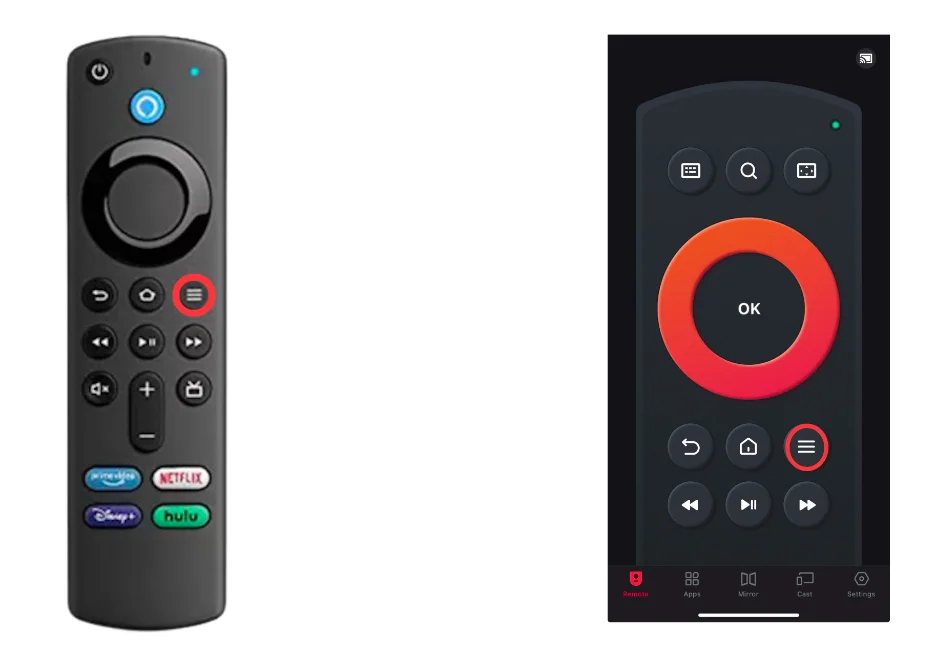
Schritt 4. Wählen Sie die More Info Option aus dem Menü auf der rechten Seite.
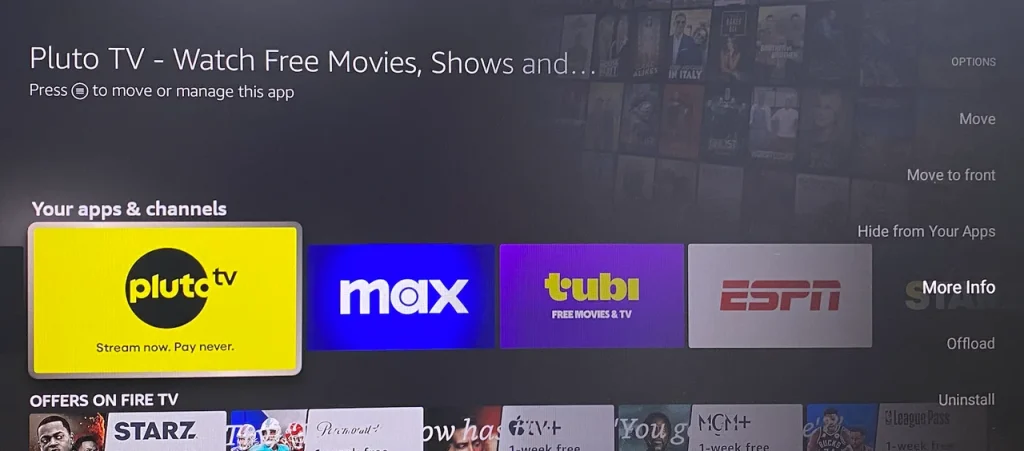
Schritt 5. Wählen Sie die Update option if available. When there's an available update, you'll see this option underneath the app's title; if there's no update available, you'll see the Open option.
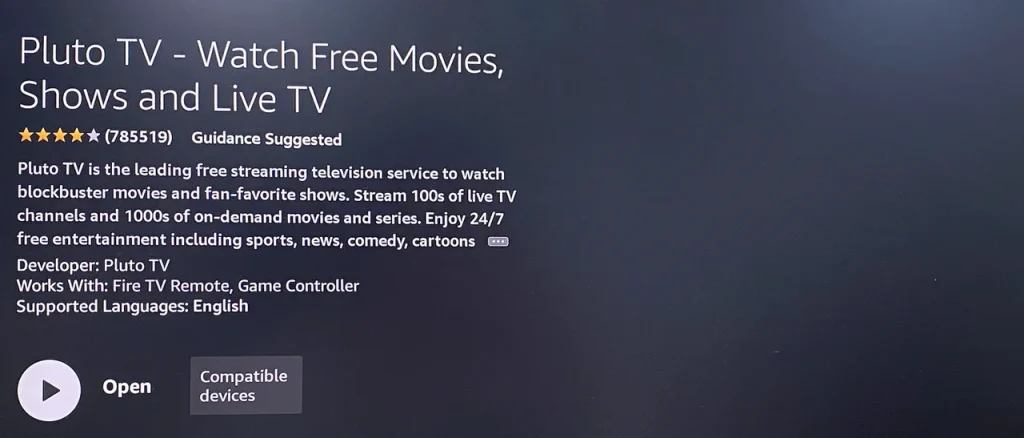
Wie aktualisiert man sideloaded Apps auf dem Firestick?
The above methods only help you update apps you download from Amazon's App Store. If you have sideloaded apps on your jailbroken Firestick, Sie können sie auf verschiedene Arten aktualisieren. Es gibt drei Möglichkeiten, Drittanbieter-Apps auf Ihrem Firestick zu aktualisieren, und alle erfordern aktivierte Entwickleroptionen auf dem Firestick.
Methode 1. Sideloaded-Apps mit Downloader neu installieren

Diese Methode kann die einfachste sein, da sie nur erfordert, dass Sie die seitengeladene App, die Sie aktualisieren möchten, erneut über die Downloader-App herunterladen. Das bedeutet, dass Sie nur die Downloader-App öffnen und die spezifische URL eingeben müssen. Downloader-Code für Firestick (z. B. 59745 für Cinema HD), laden Sie die APK-Datei herunter und installieren Sie sie mit den Anweisungen.
Methode 2. Aktualisieren Sideloaded Verwenden APKUpdater
Der APKUpdater ist auch eine App eines Drittanbieters, die ein Gerät nach installierten APKs scannt und Sie benachrichtigt, wenn Updates verfügbar sind, sodass Sie die neuesten Versionen manuell herunterladen und installieren können. Daher ist die zweite Methode zum Aktualisieren von seitengeladenen Apps auf dem Firestick die Verwendung der APKUpdater-App.
Schritt 1. Open the Downloader App auf Ihrem Firestick.
Schritt 2. Search for "APKUpdater" on APKMirror which is one of the reputable third-party sites that host APK files using the built-in browser in Downloader.
Hinweis: Hier wird nicht empfohlen, die URL als direkte URL für APKUpdater einzugeben, da die direkte URL etwas lang ist (z.B. https://www.apkmirror.com/apk/xxxxxxxx) und es dauert einige Zeit, sie einzugeben.
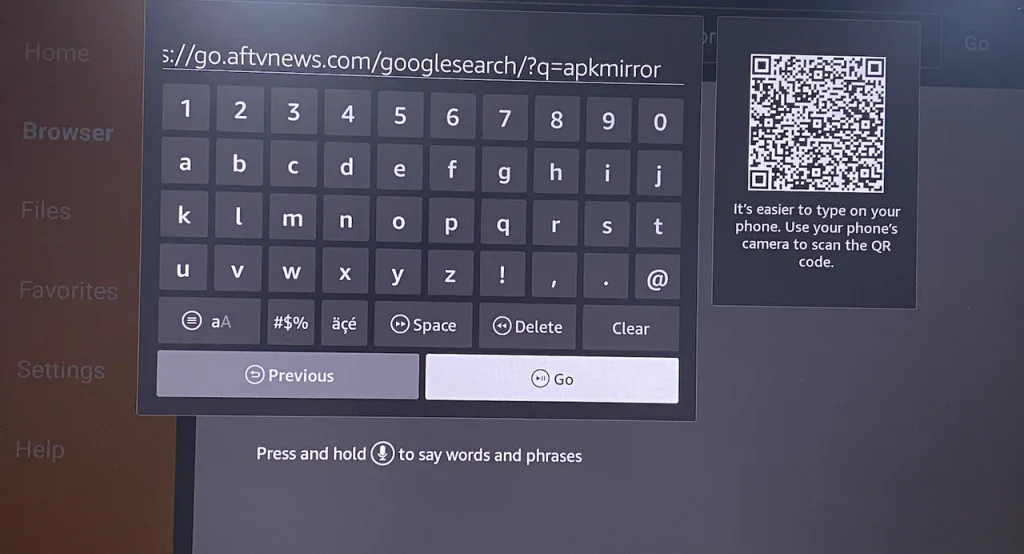
Schritt 3. Finden Sie die neueste Version von APKUpdater und laden Sie sie herunter.
Schritt 4. Sobald die APK-Datei heruntergeladen ist, wählen Sie, sie auf Ihrem Firestick zu installieren und löschen Sie die APK-Datei nach der Installation, um Speicherplatz zu sparen.
Schritt 5. Öffnen Sie die APKUpdater-App auf Ihrem Firestick, und die App fordert Sie möglicherweise auf, die App zu aktualisieren. Wenn dies der Fall ist, wählen Sie Installieren > Einstellungen > Installieren Sie unbekannte Apps und schalten Sie APKUpdater ein.
Schritt 6. Schließen Sie die App auf Firestick. Durch die Auswahl Zwangsstopp. Wählen Sie dann im selben Menü die Daten löschen und Leeren Sie den Cache. Optionen einzeln.
Schritt 7. Öffnen Sie die APKUpdater-App erneut, wählen Installieren, und folgen Sie den Anweisungen auf dem Bildschirm, um den Vorgang abzuschließen.
Schritte 8. Öffnen Sie die APKUpdater-App, gehen Sie zu der Einstellungen Tab, und ausschalten Google Play.
Schritte 9. Erzwingen Sie das Beenden der App erneut und starten Sie sie dann.
Schritte 10. Gehen Sie zu dem Aktualisierungen tab, from which you'll see the list of all the available updates for your apps.
Schritte 11. Wählen Sie die App, die Sie aktualisieren möchten, und wählen Sie Installieren.
Schritte 12. Sobald die Webseite erscheint, scrollen Sie nach unten, bis Sie die herunterladen APK Option, wählen Sie es aus, und folgen Sie den Anweisungen auf dem Bildschirm, um das Update abzuschließen.
Methode 3. Aktualisieren Sie sideloaded-Apps mit adbLink
Sie können auch Ihre Drittanbieter-Apps auf dem Firestick mit der adbLink-App von Ihrem Computer aktualisieren. Wie macht man das? Die Schritte sind unten aufgeführt:
Schritt 1. From the Firestick's home screen, choose Einstellungen, dann Mein Fire Fernseher.
Schritt 2. Gelangen Netzwerk, überprüfen Sie Ihre IP-Adresse und notieren Sie sie.
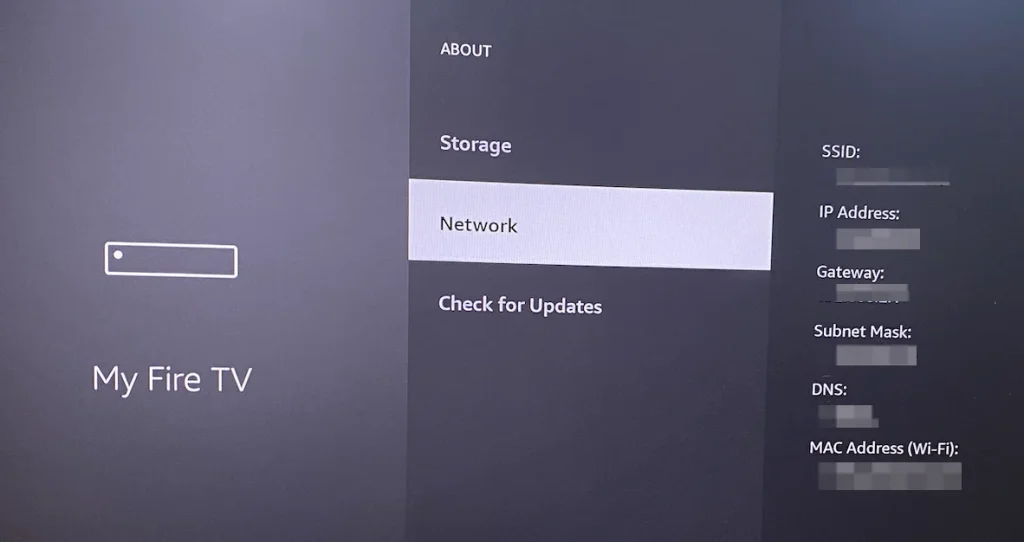
Schritt 3. Besuchen Sie AdbLink-Webseite on your computer, which you'll use to link your Firestick to your computer, and download and install it on your computer.
Schritt 4. Sobald installiert, öffnen Sie adbLink und klicken Sie auf den Neu Knopf.
Schritt 5. Geben Sie ein Fire Stick oder etwas anderes in der Description Feld, Ihre IP-Adresse im Adressfeld, und klicken Speichern.
Schritt 6. Klicken Sie auf die Gerät auswählen Dropdown und wählen Sie die Fire Stick , dann klicken Verbinden. Wenn die Verbindung hergestellt ist, sollten Sie Ihr verbundenes Gerät und den Verbindungsstatus sehen.
Schritt 7. Laden Sie die APK-Datei für die App herunter, die Sie aktualisieren möchten.
Schritte 8. Click Installieren APK um die APK-Datei von Ihrem Computer auszuwählen und zu klicken Ja Um es zu installieren. Die App wird beim nächsten Zugriff über Ihren Firestick aktualisiert.
Fazit
Keeping your apps updated on Firestick is key to a smooth and enjoyable viewing experience. How to update app on Firestick? With the full guide provided here, you may have mastered each step for updating apps on Firestick whether they are official or third-party apps. And do not forget to keep your Fire OS updated as well—it's equally important for an optimal streaming experience.
Wie man Apps auf Firestick aktualisiert FAQ
F: Muss ich Apps auf dem Fire Stick aktualisieren?
Yes, it's a good idea to update apps on your Fire Stick regularly. Updating apps ensures that you have the latest features, performance improvements, and security fixes. It also helps ensure compatibility with the latest versions of the Fire OS and any content or streaming services.
F: Wie führt ein Software-Update auf dem Amazon Firestick durch?
Um eine offizielle App auf dem Firestick zu aktualisieren, suchen Sie die App in der App-Liste, drücken Sie die Menü Taste auf der Fernbedienung, wählen More Info, und wählen Sie Update . Wenn verfügbar. Sie können die App automatisch aktualisieren lassen, indem Sie zu Einstellungen > Anwendungen > Appstore > Automatische Updates. Um eine Drittanbieter-App auf Ihrem Firestick zu aktualisieren, müssen Sie sie wie zuvor erneut herunterladen und installieren.
F: Wie aktualisiere ich Netflix auf meinem Firestick?
Um Netflix auf dem Firestick zu aktualisieren, suchen Sie die App in der App-Liste, drücken Sie die Menü Taste auf der Fernbedienung, wählen More Info, und wählen Sie Update wenn verfügbar.
F: Wie aktualisiere ich Hulu auf dem Firestick?
Um Hulu auf dem Firestick zu aktualisieren, suchen Sie die App in der App-Liste, drücken Sie die Menü Taste auf der Fernbedienung, wählen More Info, und wählen Sie Update wenn verfügbar.








